Коригиране на грешка: „Не е намерен необходимия драйвер за устройството“
Една от често срещаните проблеми на персоналните компютри и лаптопите е грешката "Не е намерен необходимия драйвер за устройството" . Това се случва предимно при опит за инсталиране на нова операционна система. Можете да се отървете от това съобщение, като използвате различни методи, които ще обсъдим по-нататък в тази статия.
Съдържанието
Причини за възникване на грешка
Горната грешка възниква по няколко причини, пряко свързани с използваните дискове и компютърни компоненти. Методите за възстановяване са уникални за всеки отделен случай.
Причина 1: Увреждане на медиите
Най-неотложната причина за възникване на разглежданата грешка е използването на повредена среда за съхранение. Във връзка с неуспешни опити за четене на данни от оптичен диск или флаш устройство, това съобщение се появява. Ако е възможно, проверете производителността на диска на друг компютър.
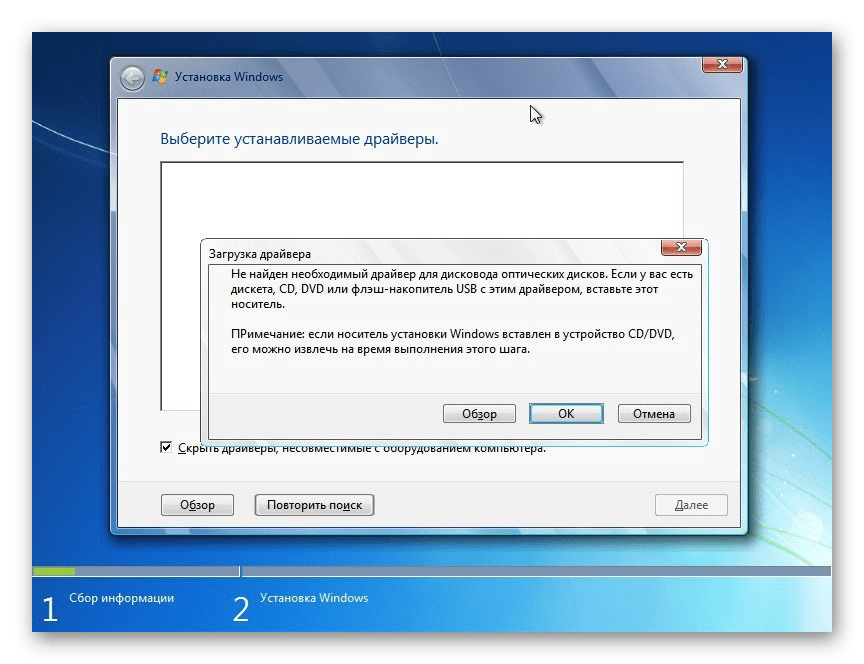
Когато инсталирате от флаш устройство, тази грешка в повечето случаи не се случва. Ето защо напълно приемливо решение би било да се използва USB диск вместо диск.
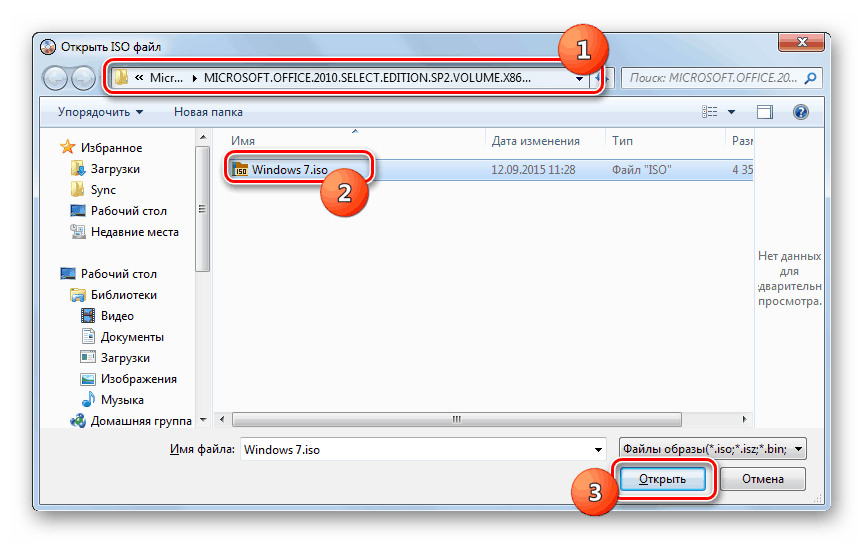
Вижте също: Как да създадете стартираща USB флаш устройство Windows 7 , Windows 10
Можете също така да се отървете от проблема, като презапишете използваните носители. Ако това не влияе правилно на крайния резултат, преминете към следващия раздел на статията.
Причина 2: Задаване на проблеми
По аналогия с предишната причина, проблемът може да възникне поради проблеми с оптичното устройство на компютъра. Разказахме за основните решения в съответната статия на нашия уебсайт.
Забележка: В случай на използване на флаш устройство, вероятността от повреда на USB порт е почти невъзможна, тъй като в противен случай тази грешка изобщо няма да възникне.
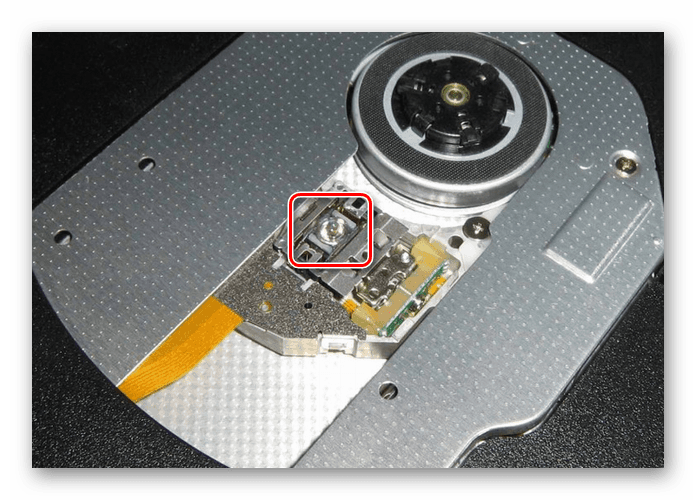
Още подробности: Причините за неработното шофиране
Причина 3: Несъвместим USB порт
Към днешна дата по-голямата част от компютрите и флаш памети имат интерфейс USB 3.0, който не се поддържа от по-стари версии на операционните системи. Следователно единственото решение е да използвате USB 2.0 порт.

Друга възможност е да добавите специални драйвери към USB флаш устройството, което в повечето случаи се отнася за лаптопи. Те се изтеглят от официалния сайт на производителя на дънната платка или лаптопа.
Забележка: Понякога необходимия пакет от драйвери е включен в друг софтуер, например „Драйвери за чипсети“ .
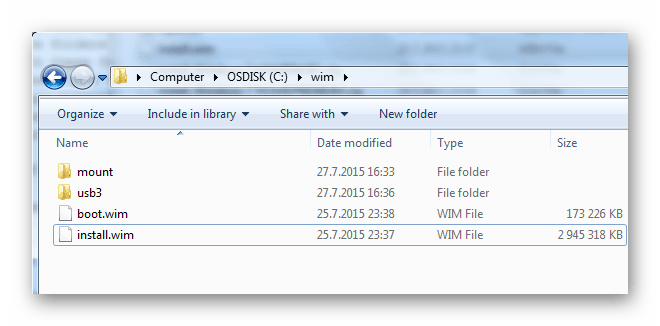
С някои компютърни умения, можете да интегрирате необходимите драйвери в оригиналния образ на операционната система. Това често помага за решаването на проблема, но темата заслужава отделна статия. Можете да се свържете с нас за съвет в коментарите.
Причина 4: Неправилно въвеждане
Понякога източникът на грешка "Не е намерен необходимия драйвер за устройството" е неправилен запис на изображението с операционната система на използваните носители. Това се коригира чрез пренаписване с помощта на най-препоръчителните инструменти.

Вижте също: Създаване на стартиращ диск с Windows 7
Най-подходящият софтуер за запис на флаш дискове е Rufus , който е на разположение на нашия сайт. Ако не можете да го използвате по една или друга причина, ще бъде отлична алтернатива UltraISO или WinSetupFromUSB ,
Забележка: Преди повторно записване, трябва напълно да форматирате устройството.
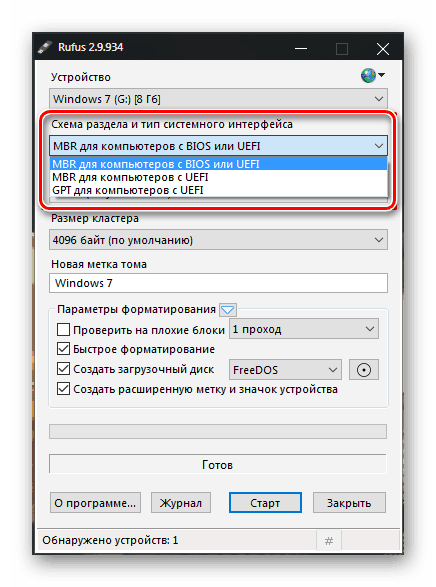
Още подробности:
Как да използвате Rufus
Програми за запис на изображение на USB флаш устройство
Също така ви препоръчваме да се запознаете с преглед на някои програми, които ви позволяват да записвате образа на системата на оптично устройство. Както и да е, за инсталация се препоръчва използването на флаш устройство.
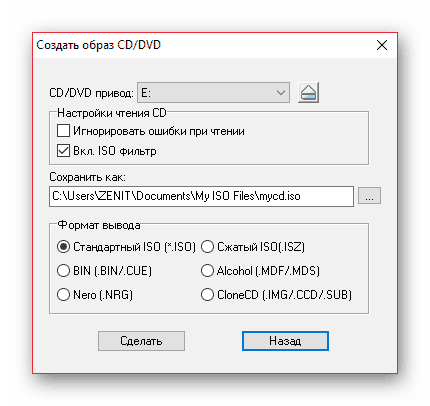
Още подробности:
Как да използвате UltraISO
Програми за записване на изображение на диск
заключение
Надяваме се, че след запознаване с посочените по-горе причини за възникване на разглежданата грешка, успяхте да постигнете неговото елиминиране и успешно инсталирате нова операционна система. В зависимост от използваното устройство и версията на операционната система описаните действия ще повлияят различно на резултата.